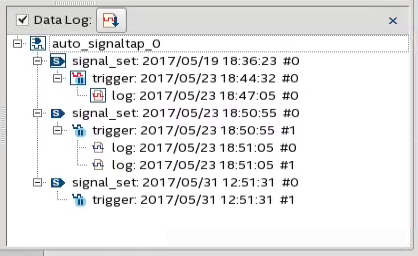インテルのみ表示可能 — GUID: kcs1492550217964
Ixiasoft
1. システム・デバッグ・ツールの概要
2. Signal Tapロジック・アナライザーを使用したデザインのデバッグ
3. Signal Probeを使用した迅速なデザイン検証
4. 外部ロジック・アナライザーを使用したインシステム・デバッグ
5. メモリーおよび定数のインシステム変更
6. In-System Sources and Probesを使用したデザインのデバッグ
7. System Consoleを使用したデザインの解析とデバッグ
8. トランシーバー・リンクのデバッグ
9. インテル® Quartus® Primeプロ・エディション ユーザーガイド: デバッグツールのアーカイブ
A. インテル® Quartus® Primeプロ・エディション ユーザーガイド
2.1. Signal Tapロジック・アナライザー
2.2. Signal Tapロジック・アナライザーのタスクフローの概要
2.3. Signal Tapロジック・アナライザーのコンフィグレーション
2.4. トリガーの定義
2.5. デザインのコンパイル
2.6. ターゲットデバイスのプログラム
2.7. Signal Tapロジック・アナライザーの実行
2.8. キャプチャしたデータの表示、解析、および使用
2.9. Signal Tapロジック・アナライザーを使用したパーシャル・リコンフィグレーション・デザインのデバッグ
2.10. Signal Tapロジック・アナライザーを使用したブロックベースのデザインのデバッグ
2.11. その他の機能
2.12. デザイン例 : Signal Tapロジック・アナライザーの使用
2.13. カスタム・トリガー・フローのアプリケーション例
2.14. Signal Tapスクリプティングのサポート
2.15. Signal Tapロジック・アナライザーを使用したデザインのデバッグ 改訂履歴
5.1. ISMCEをサポートするIPコア
5.2. In-System Memory Content Editorを使用したデバッグフロー
5.3. デザイン内インスタンスのランタイム修正のイネーブル
5.4. In-System Memory Content Editorを使用したデバイスのプログラミング
5.5. メモリー・インスタンスのISMCEへのロード
5.6. メモリー内のロケーションのモニタリング
5.7. Hex Editorを使用したメモリー内容の編集
5.8. メモリーファイルのインポートおよびエクスポート
5.9. 複数のデバイスへのアクセス
5.10. スクリプティング・サポート
5.11. メモリーおよび定数のインシステム変更 改訂履歴
7.1. System Consoleの概要
7.2. System Consoleのデバッグフロー
7.3. System Consoleと相互作用するIPコア
7.4. System Consoleの起動
7.5. System ConsoleのGUI
7.6. System Consoleのコマンド
7.7. コマンドライン・モードでのSystem Consoleの実行
7.8. System Consoleサービス
7.9. System Consoleの例とチュートリアル
7.10. On-Board インテル® FPGAダウンロード・ケーブルIIのサポート
7.11. システム検証フローにおけるMATLAB*とSimulink*
7.12. 廃止予定のコマンド
7.13. System Consoleを使用したデザインの解析とデバッグ 改訂履歴
8.1. デバイスのサポート
8.2. Channel Manager
8.3. トランシーバー・デバッグ・フローの手順
8.4. トランシーバーをデバッグ可能にするためのデザイン変更
8.5. インテルFPGAにデザインをプログラムする
8.6. Transceiver Toolkitへのデザインのロード
8.7. ハードウェア・リソースのリンク
8.8. トランシーバー・チャネルの特定
8.9. トランシーバー・リンクの作成
8.10. リンクテストの実行
8.11. PMAアナログ設定の制御
8.12. ユーザー・インターフェイス設定リファレンス
8.13. 一般的なエラーのトラブルシューティング
8.14. APIリファレンスのスクリプティング
8.15. トランシーバー・リンクのデバッグ 改訂履歴
インテルのみ表示可能 — GUID: kcs1492550217964
Ixiasoft
2.3.9.1. Data Logペイン
Data Logペインに表示されるのは、単一の .stp ファイル内に格納されたすべてのSignal Tapコンフィグレーションとデータキャプチャの結果です。
- 現在のコンフィグレーションを保存するか、Data Log (および .stp ファイル) にキャプチャするには、Edit > Save to Data Logをクリックします。
- ログエントリーの生成をすべてのデータのキャプチャ後に行うには、Edit > Enable Data Logの順にクリックします。もしくは、Data Logペイン上部のボックスをチェックします。
Data Logでは、その内容をツリー階層で表示します。アクティブなアイテムには別のアイコンが表示されます。
| 項目 | アイコン | 1つ以上含まれるもの | 備考 | |
|---|---|---|---|---|
| 非選択時 | 選択時 | |||
| Instance | |
|
Signal Set | |
| Signal Set | |
|
Trigger | Signal Setが変更されるのは、Signal Tapに新しい信号を追加したときです。Signal Setの変更後は再コンパイルが必要です。 |
| Trigger | |
|
Capture Log | Triggerが変更されるのは、トリガー条件を変更したときです。この変更には再コンパイルは不要です。 |
| Capture Log | |
|
||
各エントリーの名前に表示される実時間は、Signal Tapロジック・アナライザーをトリガーした時間と、取得を開始してからアクティベーションのトリガーまでの経過時間です。エントリーの名前は、変更して、意味を持たせることができます。
コンフィグレーションの切り替えには、Data Logのエントリーをダブルクリックします。その結果、Setupタブが更新され、アクティブな信号リストとトリガー条件が表示されます。
シンプルなData Log
この例では、Data Logで表示する1つのインスタンスには、3つの信号セットのコンフィグレーションがあります。